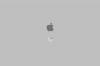Mapa AppData ni namenjena dostopu uporabnikov.
Zasluga slike: dowell/Moment/GettyImages
Čeprav vam običajno ni treba dostopati do mape Application Data (AppData), v nekaterih primerih jo boste morda morali uporabiti – na primer za prenos uporabniškega profila Firefoxa v drug računalnik. Težava je v tem, da mapa AppData ni namenjena uporabniškemu dostopu, zato je iskanje ni tako enostavno kot iskanje drugih map. Vendar pa lahko poiščete mapo AppData, če jo potrebujete, z bližnjico AppData v operacijskih sistemih Windows 10, 8 in 7 ali tako, da razkrijete skrite mape in iščete na pravem mestu.
Razumevanje mape AppData
Microsoft je najprej vključil mapo AppData v operacijski sistem Windows Vista, vendar imajo to mapo tudi vsi Windows 10, 8 in 7. Mapa omogoča vsakemu uporabniku naprave različne nastavitve za svoje aplikacije – nastavitve brskalnika ali AppData za Minecraft ali druge igre. AppData ima tri podmape: Local, LocalLow in Roaming.
Video dneva
Gostujoča mapa vsebuje večino podatkov aplikacije, shranjenih v mapi. Natančneje, namenjen je za podatke, ki jih potrebujete, če vaš uporabniški profil "potuje" od računalnika do stroja (če je bil na primer povezan z domeno). Z drugimi besedami, večina nastavitev, kot so nastavitve brskalnika, do katerih boste morda morali dostopati, je v tej mapi.
Drugi dve mapi sta za podatke, ki so značilni za en računalnik, s to razliko, da je LocalLow samo za programe, ki se izvajajo s strogimi varnostnimi nastavitvami. Omeniti velja, da vsi programi ne delajo, kar bi pričakovali: Chrome shranjuje podatke, ki bi jih pričakovali. v Gostovanje v lokalni mapi, nekateri programi pa svoje podatke vnesejo v ProgramData, tako da so enaki za vse uporabnikov.
Bližnjica AppData v operacijskih sistemih Windows 10, 8 in 7
Najlažji način za dostop do mape AppData je uporaba bližnjice. V sistemu Windows 10, 8 ali 7 lahko na ustreznem mestu poiščete »%appdata%«, da se odpre naravnost v razdelek Gostovanje v mapi AppData. V sistemu Windows 10 je to mesto iskalna vrstica poleg ikone Windows. V sistemu Windows 8 uporabite vrstico s čarobnimi gumbi, v sistemu Windows 7 pa iščite na dnu menija Start.
Za dostop do glavne mape kliknite naslov "Appdata" na poti datoteke na vrhu okna. Prav tako lahko vnesete "%appdata%" v območje poti datoteke v katerem koli oknu File Explorerja, da greste na isto mesto. Ta metoda je najlažji način za dostop do AppData za program, vendar obstaja nadomestna metoda, če jo raje uporabljate.
Mapa AppData je v sistemu Windows privzeto skrita, ker je verjetno ne boste potrebovali. Če pa skrite mape naredite vidne, se lahko do njih pomikate kot do katere koli mape. V sistemu Windows 10 pojdite na zavihek »Pogled« v oknu File Explorer in kliknite potrditveno polje poleg »Skriti elementi« v razdelku »Prikaži/skrij«. V sistemu Windows 8 je postopek podoben, vendar na zavihku »Pogled« pojdite na »Možnosti«, nato »Pogled« in se pomaknite navzdol v razdelek »Skrite datoteke in mape« in kliknite izbirni gumb poleg »Pokaži skrite datoteke, mape in vozi."
V sistemu Windows 7 kliknite »Organiziraj« v oknu File Explorer in pojdite na zavihek »Pogled«. Pomaknite se navzdol do »Skrite datoteke in mape« in kliknite izbirni gumb poleg »Pokaži skrite datoteke, mape in pogone«.
Ko prikažete skrite datoteke in mape, lahko poiščete mapo AppData tako, da odprete C:\Users[vaše uporabniško ime] in tam pogledate. Za dostop ne potrebujete posebnih dovoljenj. Samo dvakrat kliknite in že ste.
Opozorilo
Ne brišite ničesar iz mape AppData, ker to lahko prepreči pravilno delovanje programov. Lahko pa kopirate datoteke, da varnostno kopirate svoje podatke.